7Zip siitä huolimatta, että se on erinomainen työkalutietojen arkistointi, ei sisällä profiileja ja luetteloita. Arkistointiprofiileja ja luetteloita käyttämällä voit vähentää tiedostojen arkistointia tai purkamista ennalta valittuun hakemistoon. J7Z on vaihtoehtoinen 7Zip-avoimen lähdekoodin käyttöliittymäavulla käyttäjät voivat luoda mukautettuja profiileja arkistojen tallentamiseen ja purkamiseen. Oletuksena on, että siinä on viisi erilaista profiilia, kun taas käyttäjät voivat myös luoda uusia profiileja. Esiasetettuihin profiileihin kuuluvat Oletusprofiili, Flash (profiili arkistojen tallentamiseksi flash-asemaan), Paikallinen (tietojen tallentamiseksi paikallisiin asemiin), Kaukosäädin (arkistojen tallentamiseen etäpaikkaan) ja Tallennus (arkistojen tallentamiseen mihin tahansa tyyppinen tallennuslaite, esim. ulkoinen asema).
Luo arkisto napsauttamalla hiiren kakkospainikkeella tiedostoa tai kansiota ja valitsemalla profiili, johon arkisto luodaan, esimerkiksi oletusarvo, Flash, Kaukosäädin, Tallennus jne. tai napsauta asiakassuhde luodaksesi mukautetun profiilin käyttöliittymästä. Voit myös purkaa arkiston samalla tavalla.
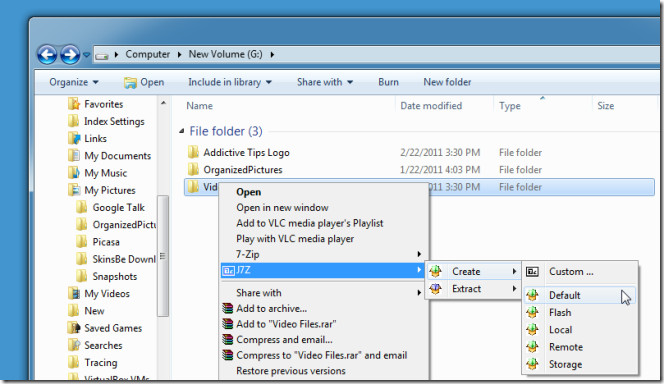
Vaihtoehtoisesti voit avata käyttöliittymän ja määrittää senalgoritmityyppi esim. 7-Zip, G-Zip, Zip jne. Lisäksi pakkaussuhde voidaan muuttaa myös nopeimmaksi, nopeaksi, normaaliksi, maksimi- tai ultra-arvoksi. Valinnaisesti salasana voidaan määrittää myös luotavalle arkistolle.
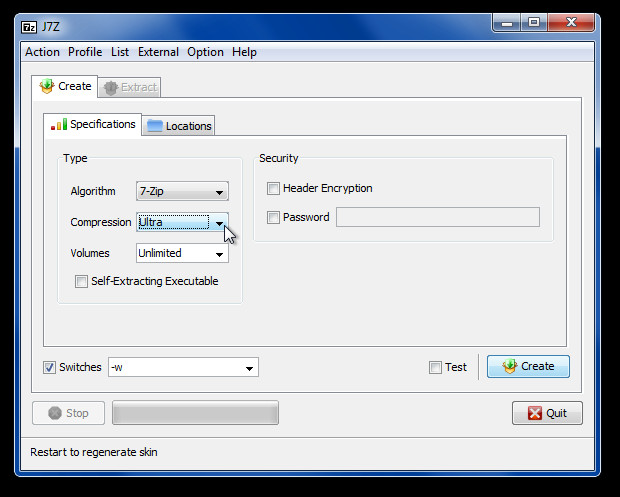
Siirry nyt sijainnit-välilehteen ja määritä hakemisto tallentaaksesi arkiston (jos et pakkauta hiiren kakkospainikkeella pikavalikosta) ja napsauta Luo luodaksesi arkiston.
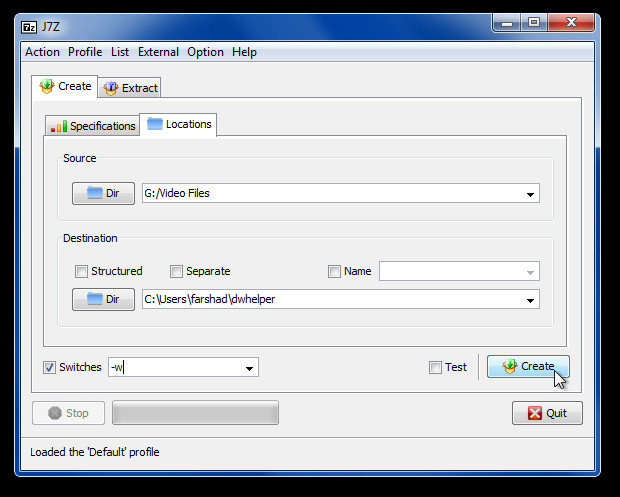
Varmista, että tallensit profiilisi kohdasta Profiili -> Tallenna. Jos haluat mukauttaa profiilia ensin, avaa se sitten Profiilista -> Lataa.
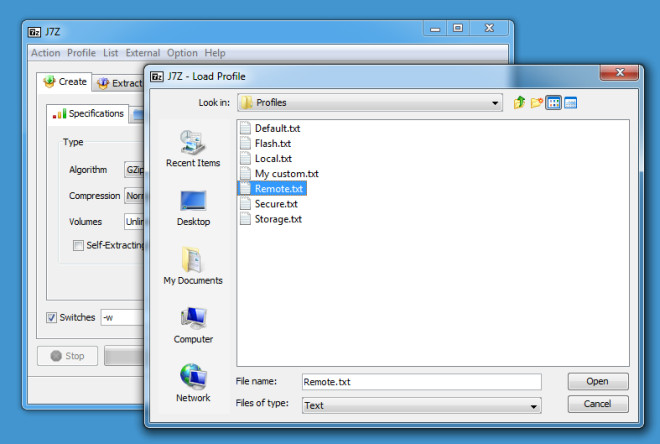
Yhteenvetona prosessista voit joko suoraantallenna arkisto määritettyyn sijaintiin käyttämällä profiileja hiiren kakkospainikkeella tehtävävalikon avulla tai siirry käyttöliittymään määrittämään lisätietoja, kuten algoritmin tyyppi, pakkaussuhde, salasana, hakemisto, johon tiedot tallennetaan, ja napsauta Luo luodaksesi arkiston. Sama lähestymistapa pätee arkistojen purkamiseen.
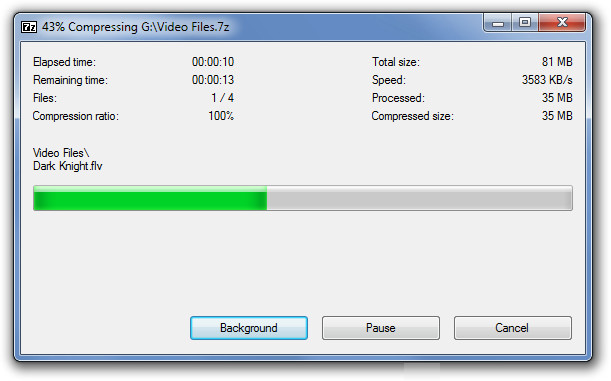
Kun arkistot puretaan ennalta määritettyyn sijaintiin, hakemistopuu säilyy.
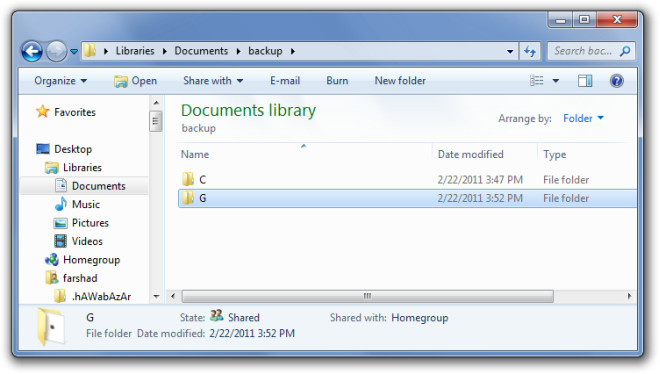
J7Z on Java-sovellus, joten oletuskuori ei ole houkutteleva. Varmista, että vaihdat suojakuoreksi Windows-vaihtoehdon. Se toimii Windows XP: ssä, Windows Vistassa ja Windows 7: ssä.
Lataa J7Z













Kommentit